1、打开ps,进入它的主界面;
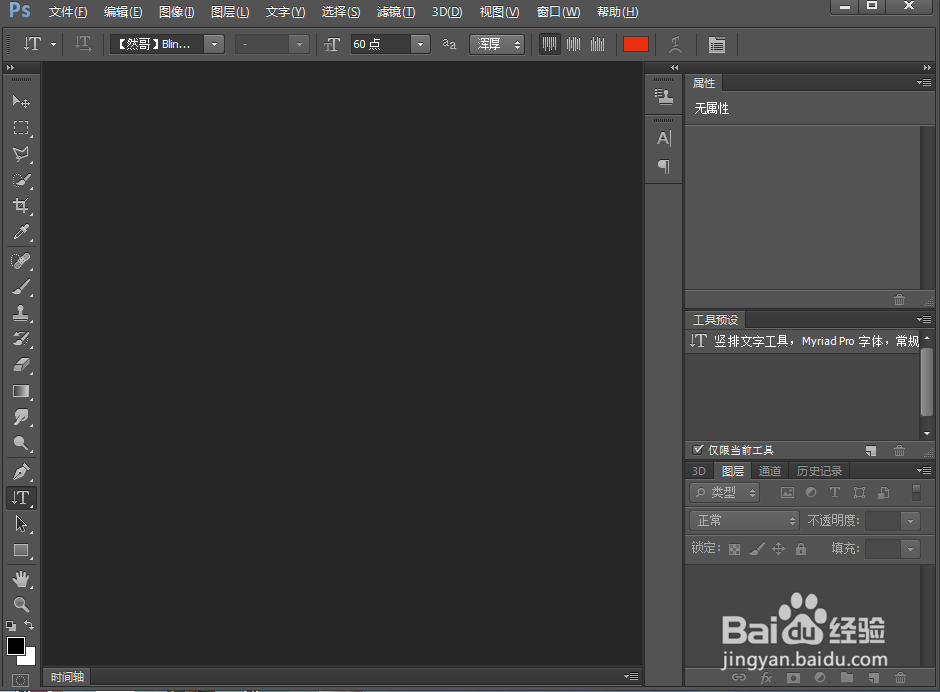
2、将图片添加到ps中;

3、点击文字工具,选择粉色,输入樱花季;

4、点击图层,选择图层样式下的斜面和浮雕;
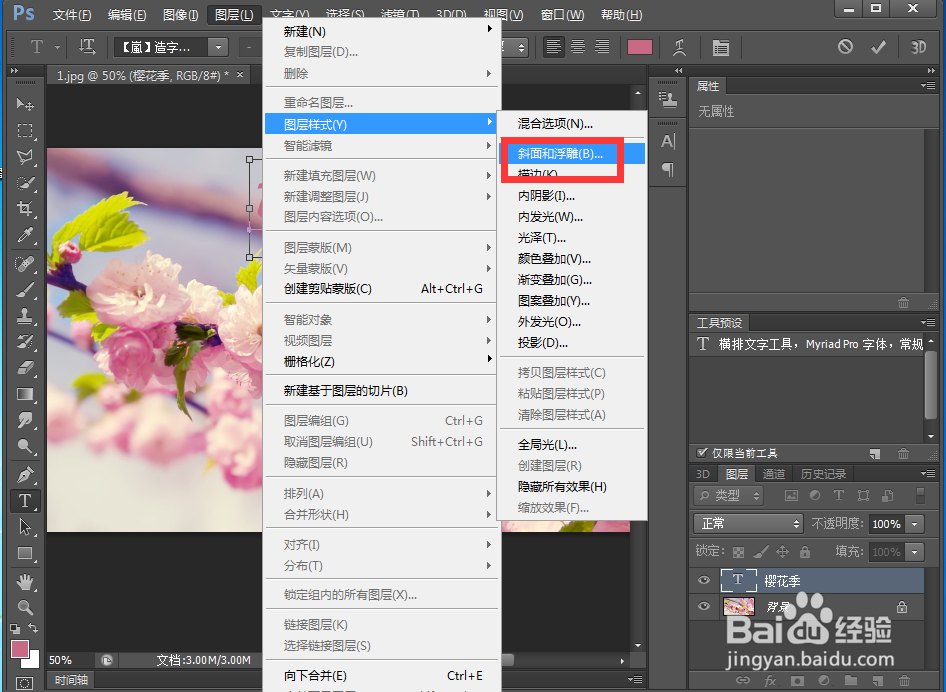
5、设置好参数,按确定;
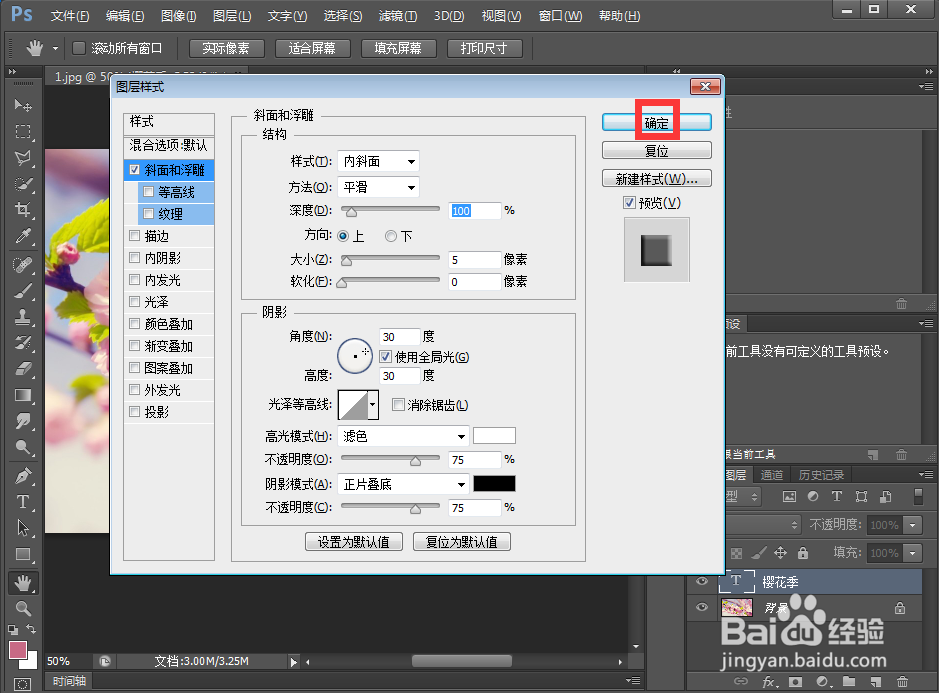
6、点击图层,选择图层样式下的内阴影;
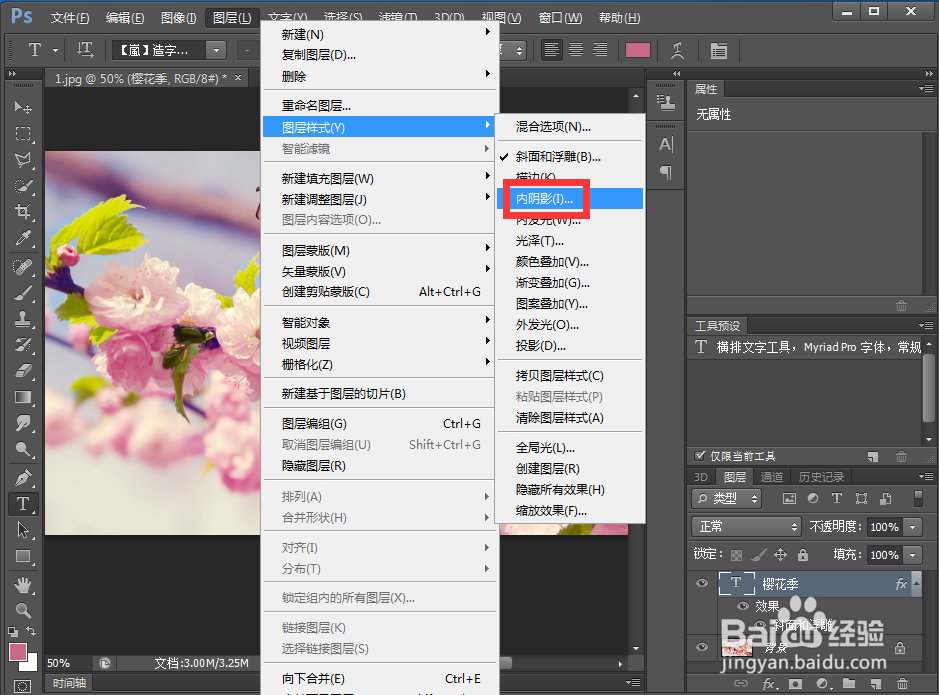
7、设置好参数,按确定;
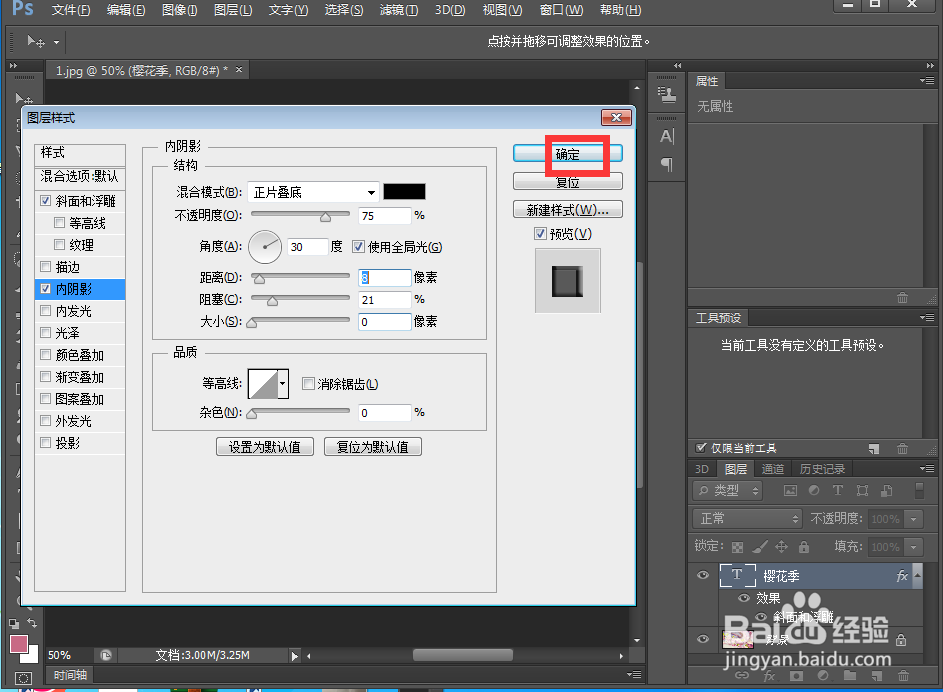
8、我们就给文字添加上了浮雕和内阴影效果。

时间:2024-10-24 00:23:40
1、打开ps,进入它的主界面;
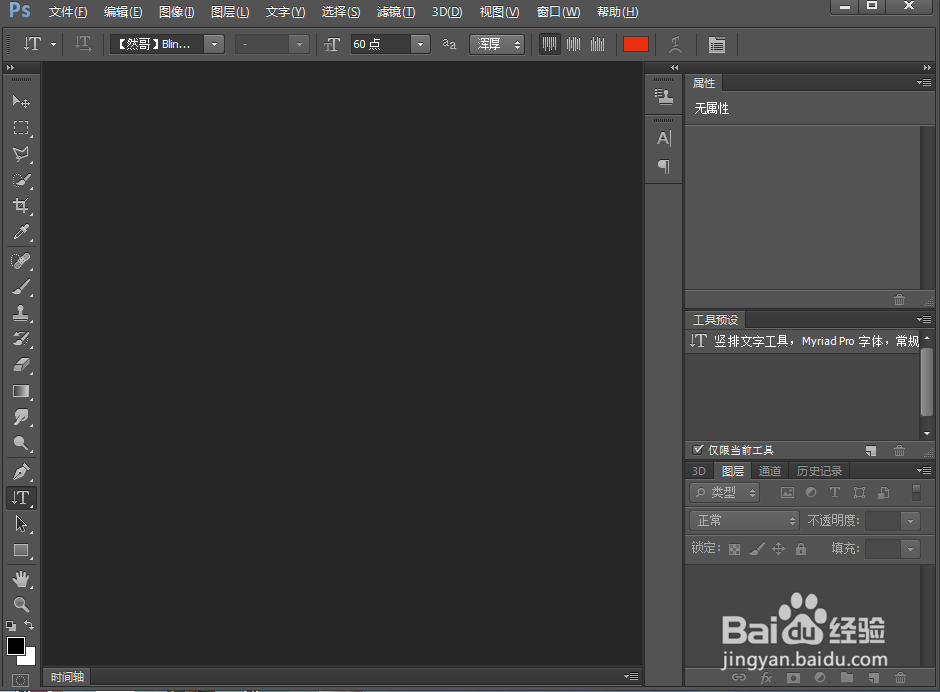
2、将图片添加到ps中;

3、点击文字工具,选择粉色,输入樱花季;

4、点击图层,选择图层样式下的斜面和浮雕;
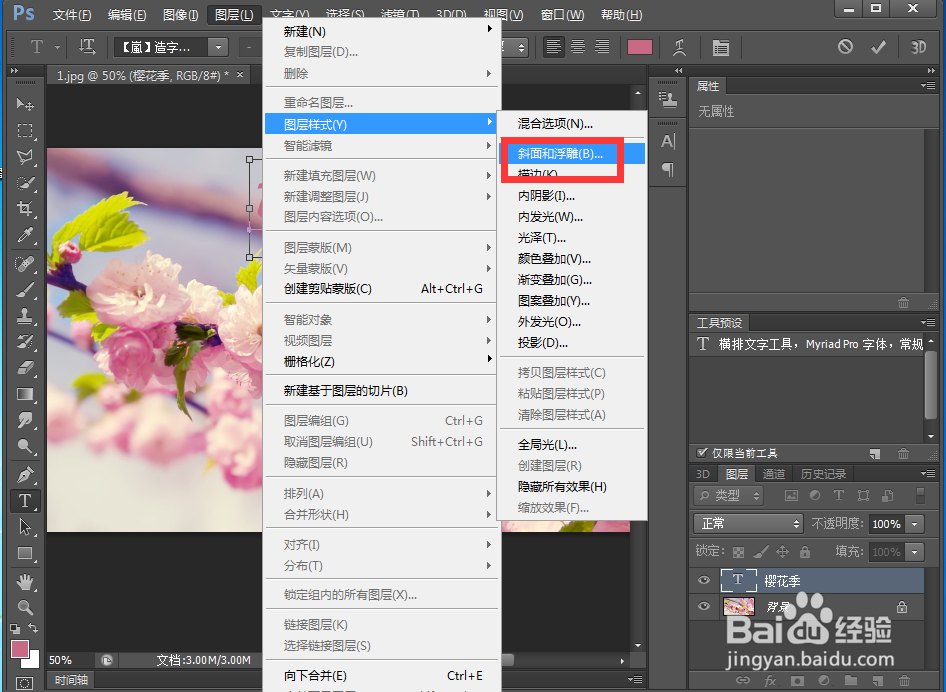
5、设置好参数,按确定;
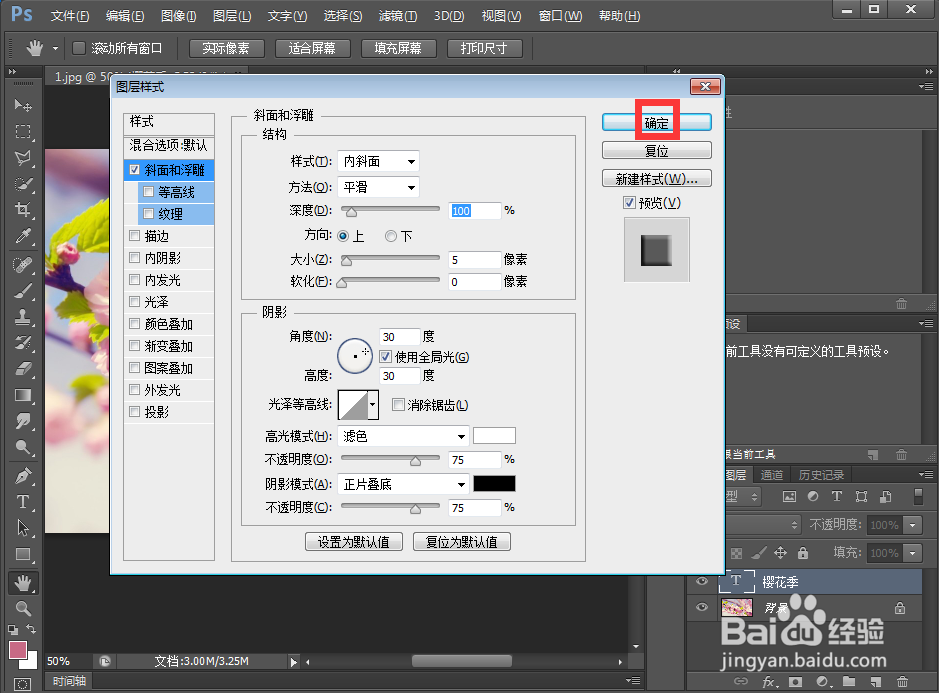
6、点击图层,选择图层样式下的内阴影;
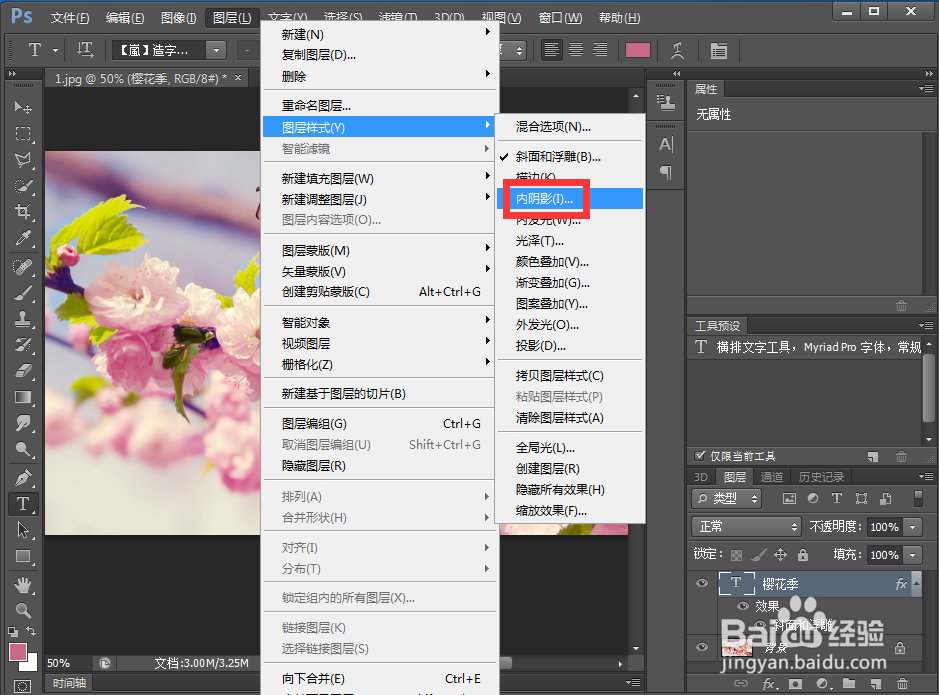
7、设置好参数,按确定;
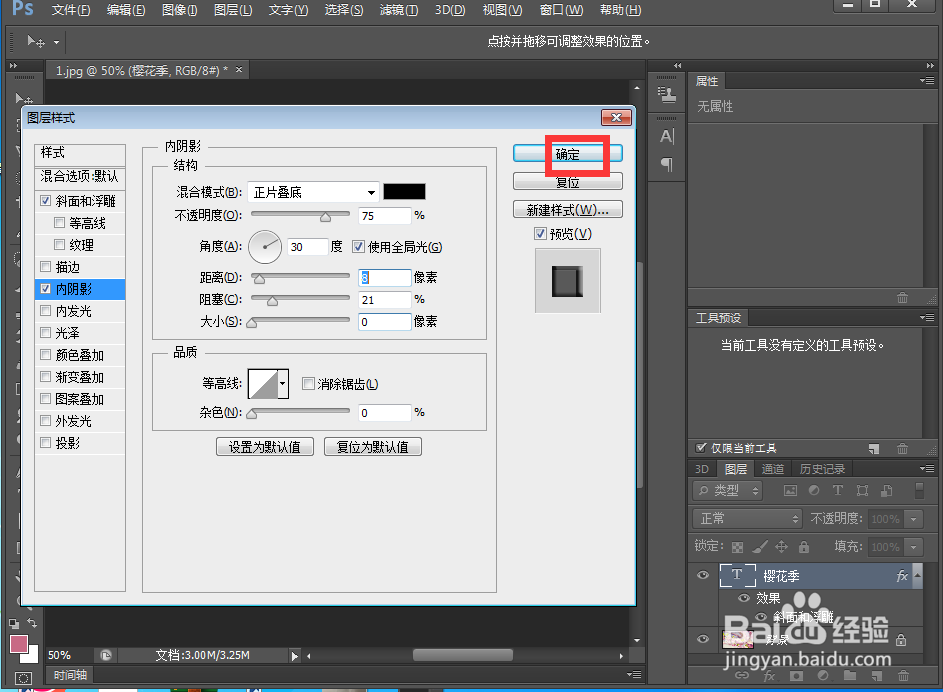
8、我们就给文字添加上了浮雕和内阴影效果。

